如何在电脑端Excel中创建以条形图和折线图为组合的图表?
相信很多小伙伴在日常办公中都会用到Excel,在其中如何才能创建以条形图和折线图为组合的图表呢?方法很简单,下面小编就来为大家介绍。
具体如下:
1. 首先,打开电脑上的Excel,在其中新建一个空白工作簿。
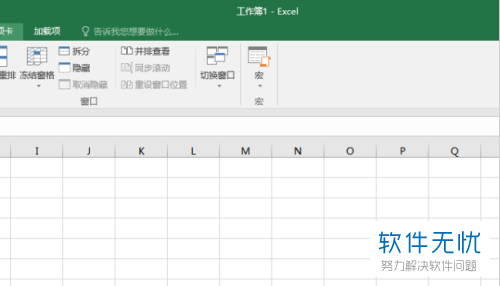
2. 接着,在其中录入制作图表的源数据,辅助数据可以随意输入,但是必须都是相同的。
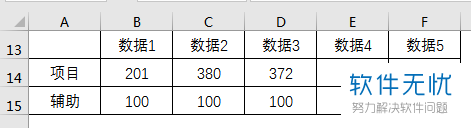
3. 将光标定位至数据表格,然后依次点击“插入”-“簇状条形图”。
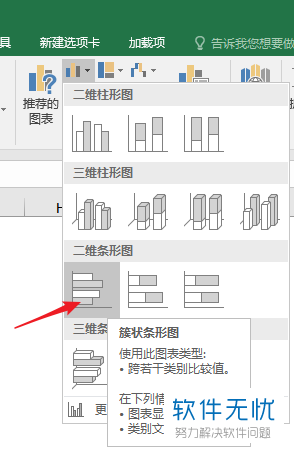
4. 插入的条形图如下图所示:
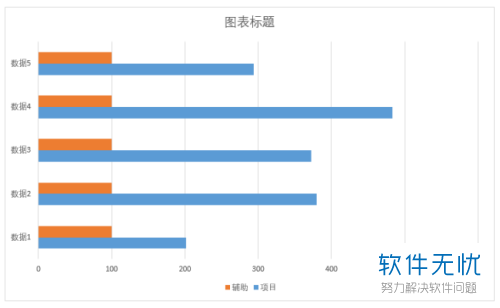
5. 将图表选中后,点击上方菜单栏中的“更改图表类型”。
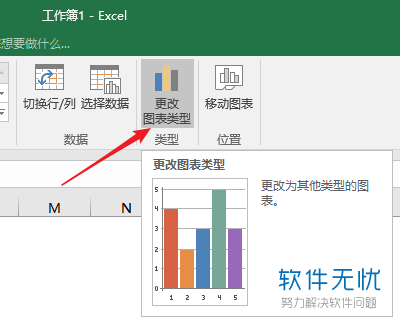
6. 打开更改图表类型窗口后,点击上端的“所有图标”,然后再点击左侧列的“组合”。在组合界面中,将“项目”设置为“带数据标记的折线图”,“辅助”则设置为“簇状条形图”。
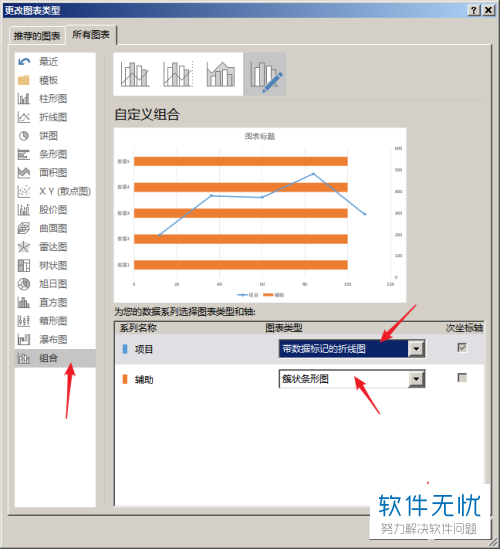
7. 插入的条形图和折线图的组合图如下图所示:
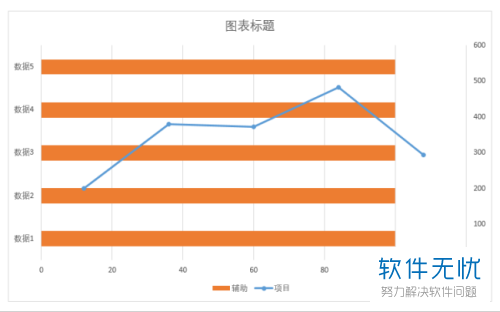
8. 找到条形图的横坐标轴后双击,在右侧弹出的窗口中将最大值设置为比默认值较小的值,使条形贯穿整个绘图区。
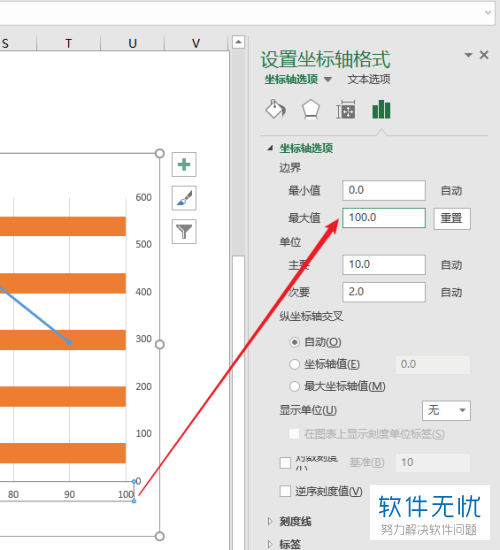
9. 双击条形,在右侧窗口中找到“分类间距”,将其设置为零值,使所有条形聚拢在一起。
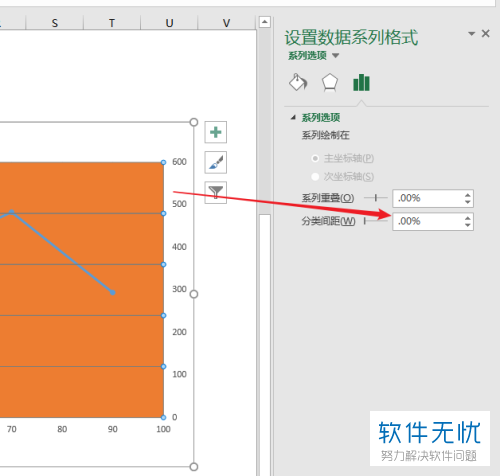
10. 最后,将每个条形的颜色都设置好,折线图代表原始数据,条形图则是折线图的背景,效果如下图所示:
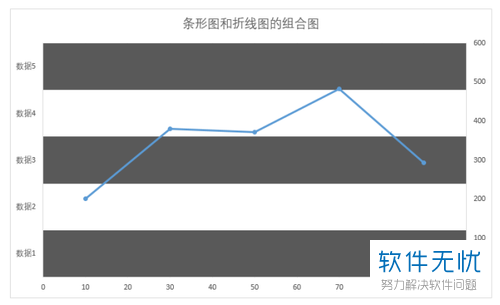
以上就是小编为大家介绍的在电脑端Excel中创建以条形图和折线图为组合的图表的方法,希望能帮到你~
分享:
相关推荐
- 【其他】 WPS表格Unicode文本 04-30
- 【其他】 WPS表格unique 04-30
- 【其他】 WPS表格utf-8 04-30
- 【其他】 WPS表格u盘删除怎么恢复 04-30
- 【其他】 WPS表格运行慢,卡怎么办解决 04-30
- 【其他】 WPS表格与Excel的区别 04-30
- 【其他】 哔哩哔哩漫画怎么完成今日推荐任务 04-30
- 【其他】 WPS表格隐藏的列怎么显示出来 04-30
- 【其他】 WPS表格图片怎么置于文字下方 04-30
- 【其他】 WPS表格图片怎么跟随表格 04-30
本周热门
-
iphone序列号查询官方入口在哪里 2024/04/11
-
oppo云服务平台登录入口 2020/05/18
-
输入手机号一键查询快递入口网址大全 2024/04/11
-
苹果官网序列号查询入口 2023/03/04
-
outlook邮箱怎么改密码 2024/01/02
-
steam账号怎么注册 2023/02/27
-
fishbowl鱼缸测试网址 2024/04/15
-
光信号灯不亮是怎么回事 2024/04/15
本月热门
-
iphone序列号查询官方入口在哪里 2024/04/11
-
输入手机号一键查询快递入口网址大全 2024/04/11
-
oppo云服务平台登录入口 2020/05/18
-
outlook邮箱怎么改密码 2024/01/02
-
mbti官网免费版2024入口 2024/04/11
-
苹果官网序列号查询入口 2023/03/04
-
光信号灯不亮是怎么回事 2024/04/15
-
fishbowl鱼缸测试网址 2024/04/15
-
计算器上各个键的名称及功能介绍大全 2023/02/21
-
网线水晶头颜色顺序图片 2020/08/11












